Google Duo - это приложение для высококачественных видео звонков. Вы можете использовать его, чтобы организовать звонок один на один, начать групповой видео вызов для встречи или оставить человеку видео сообщение. Это удобное приложение может быть установлено на телефонах Android, iPhone, планшетах, компьютерах и интеллектуальных дисплеях, предлагая свою помощь, когда вам это нужно.
И во многих ситуациях вы можете захотеть записать звонок в Google Duo. Эти ситуации могут включать в себя такие случаи, как: вы не можете присутствовать на групповой видео встрече и хотите записать ее, чтобы ознакомиться с записью позже, вы хотите записать звонок Google Duo с семьей или друзьями, чтобы сохранить яркие моменты.
Но бывают случаи, когда у вас возникают проблемы и вы задаетесь вопросом «как записать видео звонок в Google Duo?» так как работа по сбору и анализу идеального ПО для записи с экрана действительно утомительна – мы сделали это за вас и данный материал содержит три быстрых способа, которые помогут вам получить качественную запись в Google Duo на компьютерах и мобильных устройствах.

- Содержание
Как записать видео звонок Google Duo в Windows? [Метод 1 - Средство записи экрана и рабочего стола]
Как записать видео звонок Google Duo на iPhone / Android? [Метод 2: Встроенное ПО]
Как записать видеозвонок Google Duo на Mac? [Метод 3: бесплатный, но ограниченный инструмент]
Запись Google Duo на ПК обеспечивает более высокое качество
Как записать видео звонок Google Duo в Windows? [Метод 1 - Средство записи экрана и рабочего стола]
iTop Screen Recorder - лучший выбор на сегодняшний день. Этот комплексное ПО для записи экрана содержит все необходимые функции, которые пригодятся для записи видео звонков. Четкий захват звуков, кристальное разрешение видео, он буквально может записывать видео звонки и аудио вызовы Google Duo без каких-либо усилий. Кроме того, этот универсальный инструмент способен записывать все виды видео, будь то для ПК или для вертикального мобильного устройства. В тоже время, когда вы совершаете видео звонок в Google Duo на своем компьютере с ОС Windows, iTop Screen Recorder может превзойти свой все ожидания и записать разговоры в Google Duo в высочайшим качеством.
Записывайте видео & аудио с экрана бесплатно
- Записывайте высококачественное видео с экрана вашего ПК, а также звук с системы или устройства ввода синхронно с видео.
- Упростите количество шагов и кликов мыши, для более комфортного использования. Управляйте всем процессом записи без усилий.
- Поддержка вывода в несколько форматов и преобразование с использованием новейших технологий сжатия. Лучшее качество и меньший размер.
Некоторые ключевые особенности:
1. Интуитивно понятный пользовательский интерфейс
2. Запись в высококачественном HD формате
3. Возможность сделать снимок экрана во время записи, чтобы запечатлеть самые памятные моменты
4. Запись видео со звуком с микрофона или динамика
5. Нет ограничения на длину видео
6. Различные форматы вывода для последующего обмена и загрузки результатами записи
7. Запись без водяных знаков
Пошаговое руководство по записи видео звонка в Google Duo:
Шаг 1: Бесплатно скачайте, установите и запустите iTop Screen Recorder на ПК под управлением Windows 10/8/7.
Шаг 2: Щелкните стрелку вниз рядом с полем «Полный экран», чтобы выбрать область записи. Настройте аудиовход, быстрые настройки и расширенные настройки.

Шаг 3: Нажмите большую красную кнопку «ЗАПИСЬ», чтобы начать запись.
Шаг 4: Откройте официальный сайт Google Duo и нажмите «Попробовать Duo в Интернете», войдите в свою учетную запись Google и начните видео звонок оттуда.
Шаг 5: Остановите запись Google Duo, нажав ту же красную кнопку, и найдите записи в локальной папке, в которой вы их сохранили, или перейдите в соответствующее в главном окне.

Как записать видео звонок Google Duo на iPhone / Android? [Метод 2: Встроенное ПО]
Однако запись в Google Duo на компьютере не всегда удобна, особенно когда нужно куда-то пойти, а камеру тяжело носить с собой. В этом случае использование ПО для записи экрана на мобильных устройствах - прекрасный выбор.
Как бесплатно записать видеозвонок Google Duo на iPhone? [iOS]
К счастью, в iPhone есть встроенная функция, которая поможет вам записать видео звонок. Нет необходимости загружать приложение для записи из App Store. К нему можно легко получить доступ из Центра управления и записать весь экран вашего iPhone.
Как записать видео звонок Google Duo на iPhone:
Шаг 1: В iOS 14 или более поздней версии проведите пальцем вниз по правому верхнему углу экрана (или проведите пальцем снизу-вверх, если у вас iOS 13 или более ранней версии), чтобы открыть Центр управления.
Шаг 2: Нажмите и удерживайте соответствующую серую точку для старта записи и нажмите «Микрофон», если вам нужно записать звонок со звуком.

Шаг 3: Нажмите «Начать запись» и дождитесь трехсекундного обратного отсчета.
Шаг 4: Начните видео вызов Google Duo, чтобы остановить запись - коснитесь красной полосы в верхней части экрана с надписью «Стоп».
Все записи экрана будут автоматически сохраняться в приложении «Фото», и вы сможете открывать, редактировать и делиться ими оттуда.
Как записать видео звонок Google Duo на Android со звуком? [Android]
Как записать звонок Google Duo на Android смартфон? Подобно iOS, телефоны Android также имеют встроенную функцию записи экрана. Имейте в виду, что ваше устройство должно работать под управлением Android 11 или новее, чтобы можно было использовать средство записи экрана по умолчанию.
4 шага для записи видео звонка Google Duo на Android со звуком:
Шаг 1: Дважды смахните вниз от верхнего края экрана, чтобы получить доступ к быстрым настройкам.
Шаг 2: Нажмите «Запись экрана». Если вы не видите его при первом использовании, коснитесь значка карандаша (или откройте настройки) и настройте значок средства записи экрана на панели быстрых настроек.

Шаг 3: Нажмите соответствующую кнопку микрофона, если вы хотите записать вызов Google Duo со звуком микрофона.
Шаг 4: Нажмите «Начать», чтобы продолжить, и остановите запись при необходимости, проведя вниз от верхнего края экрана и нажав «Нажмите, чтобы остановить».
Как записать видеозвонок Google Duo на Mac? [Метод 3: бесплатный, но ограниченный инструмент]
iTop Screen Recorder временно доступен только для ОС Windows. Но, к счастью, компьютеры Mac поставляются с предустановленным приложением QuickTime Player, которое может выполнять задачу по записи экрана на Mac. Вам не нужно устанавливать стороннее программное обеспечение. Хотя Quicktime имеет одну печально известную проблему - не записывает системный звук (хотя SoundFlower может дополнять его).

Следуйте инструкциям по записи видео звонков Google Duo в macOS с помощью QuickTime Player:
Шаг 1. Откройте QuickTime Player из Finder> папка Приложения.
Шаг 2. Выберите «Файл»> «Новая запись экрана» в верхней строке меню.
Шаг 3. Щелкните стрелку вниз рядом с кнопкой записи, чтобы изменить настройки записи.
Шаг 4. Начните видео звонок Google Duo.
Шаг 5. Остановите запись, нажав клавиши Command + Control + ESC.
QuickTime Player автоматически сохранит вашу запись на рабочий стол и откроет её. Вы можете использовать QuickTime Player для редактирования или публикации записи.
Запись Google Duo на ПК обеспечивает более высокое качество
Использование ПО для записи звонков Google Duo на ПК - мудрое решение. Во-первых, видео будет более качественным – ваши собесдники и другие объекты на видео будут выглядеть кристально чистыми. Во-вторых, на компьютере будет меньше шансов прервать запись, чем на мобильном телефоне. Вы можете столкнуться с такой раздражающей ситуацией, когда записываете экран своего телефона, запись может быть прервана неожиданными телефонными звонками. В-третьих, вы можете записывать и сохранять длинные видео на компьютере - в противном случае объем памяти вашего мобильного телефона, вероятно, будет ограничивать длину вашего видео. В общем, для лучшего результат рекомендуется записывать звонки на ПК.
Итоги
Google Duo, как приложение для видео чата, точно так же, как FaceTime от Apple, добавляет массу возможностей вашей видео встрече с другими людьми. Будем надеяться, что упомянутые выше методы предоставят вам возможные способы записи звонков. Если вы являетесь пользователем ОС Windows и хотите записывать звонки Google Duo, вы должны попробовать iTop Screen Recorder бесплатно и получить запись отличного качества.
Записывайте видео & аудио с экрана бесплатно
- Записывайте высококачественное видео с экрана вашего ПК, а также звук с системы или устройства ввода синхронно с видео.
- Упростите количество шагов и кликов мыши, для более комфортного использования. Управляйте всем процессом записи без усилий.
- Поддержка вывода в несколько форматов и преобразование с использованием новейших технологий сжатия. Лучшее качество и меньший размер.



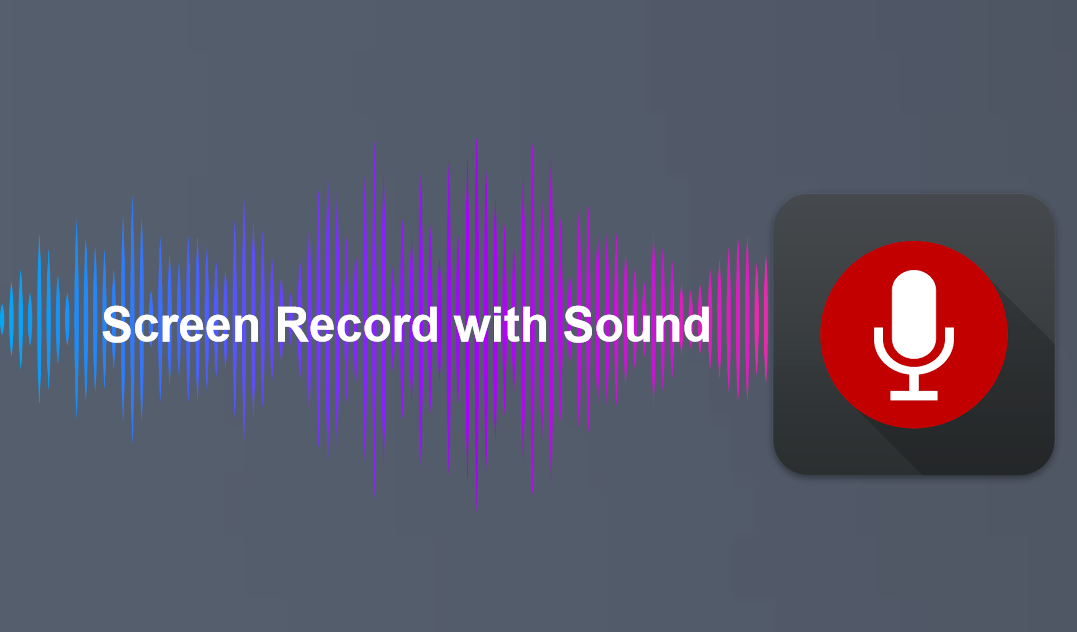







Оставить комментарий Ваш адрес email не будет опубликован.